Sådan får du besked når Word ønsker at gemme ændringer til den normale skabelon

Skabeloner i Word er som færdige dokumenter. De gemmer formatering, stilarter og indstillinger for sidelayout, standardtekst mv., Der giver dig mulighed for hurtigt at oprette forskellige typer dokumenter. Standardskabelonen, der anvendes til nye, blanke dokumenter, er Normal-skabelonen.
RELATED: Brug af skabeloner til at sikre almindelig layout og formatering
Hvis du foretager ændringer i Normal-skabelonen, gemmer Word disse ændringer uden standard. meddeler dig. Men hvis du vil vælge, om ændringerne skal gemmes i Normal-skabelonen, er der en indstilling, der får Word til at spørge, om du vil gemme ændringerne. Vi viser dig, hvordan du aktiverer denne indstilling.
BEMÆRK: Vi brugte Word 2013 til at illustrere denne funktion.
Klik på fanen "File" for at få adgang til denne indstilling.
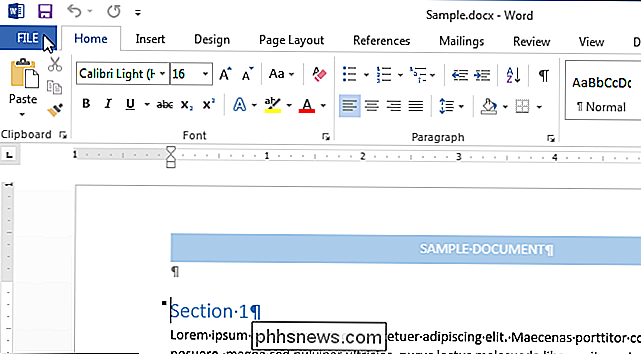
Klik på skærmbilledet bagud "Indstillinger" i listen over emner til venstre.
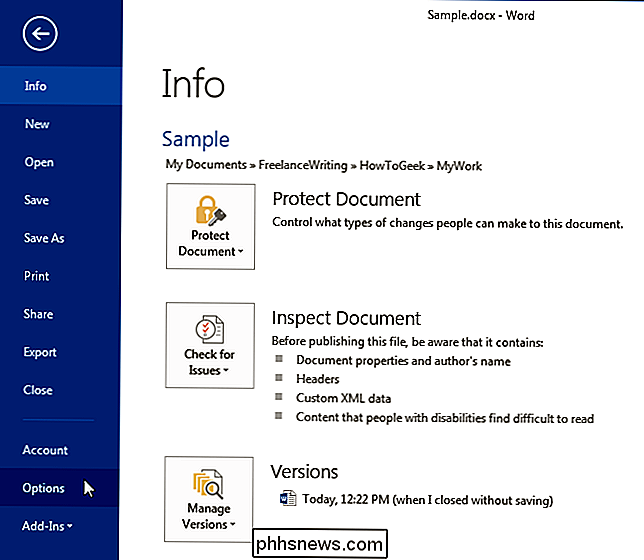
I dialogboksen "Ordvalg" skal du klikke på "Avanceret" i listen over emner til venstre.
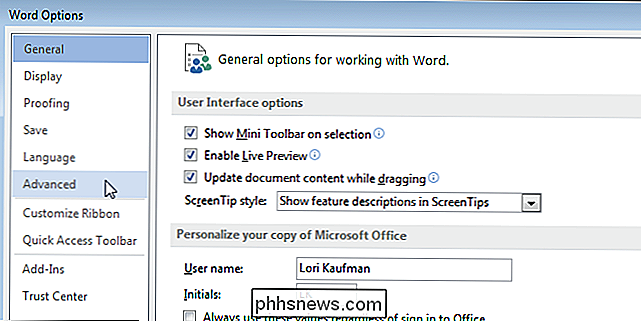
Vælg " Spørg før du gemmer Normal skabelon ", så der er et afkrydsningsfelt i feltet.
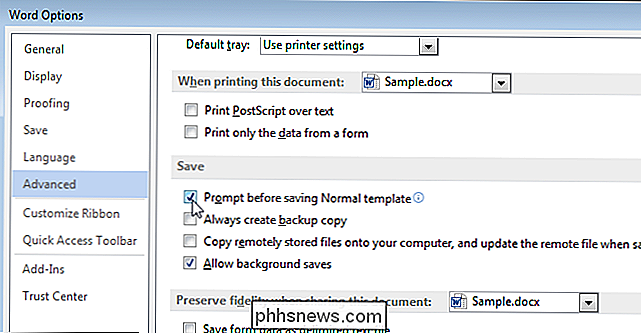
Klik på" OK "for at gemme ændringen og luk dialogboksen" Word Options ".

Nu vil du se en bekræftelse dialogboksen, når du afslutter Word (ikke når du lukker et dokument), der spørger om du vil gemme Normal-skabelonen, som vist på billedet i begyndelsen af denne artikel.

3 Apps til fjerntliggende visning Webcam på iPad / iPhone
Jeg har et 2 årigt barn, og jeg har også en computer i stort set hvert værelse i mit hus. Når jeg skal gøre noget i en anden del af huset, er det en reel smerte at skulle stoppe, hvad jeg laver og gå i gang for at sikre, at min datter ikke er ved at dykke ud af sengen.Når jeg først indså, at jeg havde et webcam allerede i hvert værelse i mit hus på grund af bærbare computere, fandt jeg ud af, at der måtte være en iPad / iPhone app, der ville lade mig trådløst streame et live webcam feed.Faktisk endte d

Sådan opdateres Windows 8.1 på din Surface Pro Tablet
Hvis du har opgraderet din Surface Pro-tablet til Windows 10-previewen, og alting er ødelagt, eller du skal bare geninstallere genstanden i dag vil vise dig, hvordan du genindlæser Windows med en genoprettelses-USB. Dette skal fungere for enhver Surface-tablet, selvom vi bruger Surface Pro 3. Og ja, vi opgraderede til Windows 10-forhåndsvisning, som i øjeblikket har nogle alvorlige fejl for Surface tablet brugere.



